|
|
| 株価データの更新方法 |
トップ >
ヘルプページ >
その後で、パイロンの株価データを更新してください。
※ノートンなどファイヤーウォールソフトをご利用の方は、パイロンのインターネット接続を許可してください。
※ご利用のネットワーク環境によっては自動更新が利用できないことがあります。将来、DATA-GETサイトの仕様が変更になった場合は自動更新が使えなくなります。自動更新では株価データが更新されない場合は、下記の手動更新を使ってください。
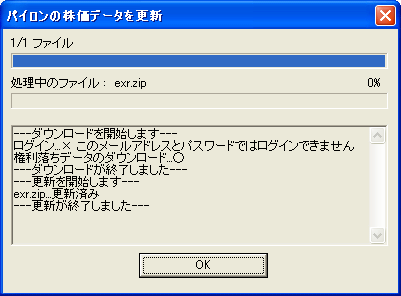
この画面が表示された場合は、「DATA-GETのログイン情報」画面で入力したIDとパスワードが間違っています。
DATA-GETにログインするためのID(メールアドレス)とパスワードを正しく入力しましたか?
「パイロンの製品シリアル番号」や「パイロンのソフト電池充電No.」、「パイロンのユーザー登録をしたときのメールアドレス」ではありませんのでご注意ください。
また、タイプミスなどもご確認ください。
※入力したIDとパスワードを後から修正するには、パイロンの[オプション]ボタンをクリックします。

この画面が表示された場合は、DATA-GETアクセス権の購入が完了していません。
「DATA-GETのアクセス権を購入する方法」を参考に、DATA-GETのアクセス権の購入を完了してください。
株価データを更新するには
パイロンの株価データを更新するには、次の作業が必要になります。- DATA-GETのアクセス権を購入する(有料)。
- パイロンに、DATA-GETのログインIDとパスワードを入力する
その後で、パイロンの株価データを更新してください。
自動更新を使って株価データを更新する
- パイロンを起動し、[データ更新]ボタンをクリックします。
- [自動更新]ボタンをクリックします。
- 「DATA-GETのログイン情報」画面が表示されます。
ここで、DATA-GETにログインするためのID(メールアドレス)とパスワードを入力します。
この作業は初回のみです。次回からは表示されません。
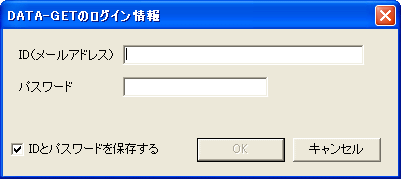
※この画面で入力したIDとパスワードを後から修正するには、パイロンの[オプション]ボタンをクリックします。
- あとは、パイロンが自動的に必要な株価データをダウンロードし、データを更新します。
※ノートンなどファイヤーウォールソフトをご利用の方は、パイロンのインターネット接続を許可してください。
※ご利用のネットワーク環境によっては自動更新が利用できないことがあります。将来、DATA-GETサイトの仕様が変更になった場合は自動更新が使えなくなります。自動更新では株価データが更新されない場合は、下記の手動更新を使ってください。
自動更新で更新できない場合
パイロンの株価データが更新できない場合は、以下の点をご確認ください。1. 「このメールアドレスとパスワードではログインできません」と表示される
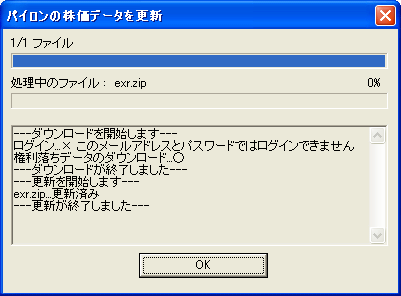
この画面が表示された場合は、「DATA-GETのログイン情報」画面で入力したIDとパスワードが間違っています。
DATA-GETにログインするためのID(メールアドレス)とパスワードを正しく入力しましたか?
「パイロンの製品シリアル番号」や「パイロンのソフト電池充電No.」、「パイロンのユーザー登録をしたときのメールアドレス」ではありませんのでご注意ください。
また、タイプミスなどもご確認ください。
※入力したIDとパスワードを後から修正するには、パイロンの[オプション]ボタンをクリックします。
2. ログインは成功するが、株価データがダウンロードできない(コード 302)

この画面が表示された場合は、DATA-GETアクセス権の購入が完了していません。
「DATA-GETのアクセス権を購入する方法」を参考に、DATA-GETのアクセス権の購入を完了してください。
手動更新を使って株価データを更新する
(作成中)- DATA-GETサイトにアクセスします。(ログインしていないならログインします。)
- 右上の「株価データカレンダー」リンクをクリックします。
- 「株価データ - 全市場」から必要な日付の株価データをダウンロードします。
(1日分だけでなく、1週間分や1ヶ月分のファイルでもかまいません。)
- 右側の「銘柄情報データ」リンクをクリックします。
- 「銘柄情報」リンクをクリックしてダウンロードします。
- パイロンを起動し、[データ更新]ボタンをクリックします。
- [追加]ボタンをクリックして、ダウンロードしたファイルを選択します。
- [手動更新]ボタンをクリックします。
| Copyright(C) 2006, Trading Technologies, Inc. All rights reserved. |